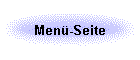|
 |
![]()
Gliederung
| Allgemeine Hinweise zur Ergebnisliste der Plausibilitätsprüfungen (Tierprämien) | |||||||||||||||||
| Hinweise zur Kompetenz | |||||||||||||||||
Hinweise zu den einzelnen Feldern
| |||||||||||||||||
Hinweise zum Download und
|
Allgemein
Diese Maske ermöglicht einen Überblick über die Ergebnisse der Plausibilitätsprüfungen der Prämienanträge eines Antragsjahres zu einem Betrieb oder zu den Betrieben eines Landkreises. Der Nummernbereich, der abgefragt werden soll, wird durch Eingabe der kleinsten und größten Nummer im Betriebsnummernspektrum festgelegt.
Nach dem Anklicken des Feldes "Anzeigen" werden in der Ausgabeliste zu jeder Prämienantragsnummer die Ohrmarke mit Prämienart und Vermarktungsart sowie die PlausiNr. mit Schwere, Kurztext und deren Gültigkeitsbeginn angezeigt.
Durch Anklicken der Ohrmarke gelangt man direkt in die Maske "Einzeltierverfolgung" zu diesem Tier. Die Berechnung der Prämienplausis erfolgt jeden 2. Tag, sodass in der Ergebnisliste noch Plausinummern aufgeführt sind, die laut aktuellem Lebenslauf ihre Gültigkeit schon verloren haben (Bsp.: Schlachtmeldung liegt laut Lebenslauf vor, jedoch wird in der Ergebnisliste die PLausiNr. 6851 und 7904 noch ausgegeben. Beachten Sie daher in der Einzeltierverfolgung besonders die Systemspalten.
Um von der Einzeltierverfolgung wieder in die Ergebnisliste zu gelangen, benutzen Sie den Button "zurück" in der Symbolleiste des Browsers. Ein erneutes Laden der Liste wird dadurch vermieden und es geht schneller.
Durch Anklicken der Prämienantragsnummer gelangt man in die Maske "Anzeige Prämienanträge im Rahmen der Tierprämien".
Die Anzahl der angezeigten Datenzeilen ist begrenzt. Den Grenzwert können Sie selbst im "Benutzer- und Programmprofil" bei Max.Lines verändern.
![]()
Kompetenz
Jedes Amt darf auf dieser Seite nur seine eigenen Daten ansehen.
![]()
Feldbeschreibungen
Betriebsnummer von/bis
Die Betriebsnummer (Registriernummer nach der Viehverkehrsverordnung) ist die 12stellige Nummer, die von der zuständigen Behörde bzw. Regionalstelle des jeweiligen Bundeslandes dem Betrieb bzw. der Betriebsstätte zugeteilt wurde.
Sie können hier eine einzelne Betriebsnummer oder einen Bereich von Nummern als Suchkriterium eingeben.
Wenn Sie einen von/bis - Bereich angeben wollen, geben Sie zwei Nummern mit Bindestrich (Minuszeichen) getrennt ein.
![]()
Antragsjahr
Die Plausibilisierung der Prämienanträge über die zentrale Datenbank erfolgte erstmals für das Antragsjahr 2000. Eine Abfrage vor diesem Antragsjahr ist nicht möglich.
![]()
Suche nach Antragsdatum
Hier ist das Antragsdatum, nach dem gesucht werden soll, in der Form TT.MM.JJJJ einzugeben. Dieses Feld kann leer bleiben, um die Ergebnisse für alle Anträge anzuzeigen.
![]()
Suche nach Ohrmarkennummer
Die Lebensohrmarke kann sowohl alpha-numerisch (z.B. DE0912345678) wie auch rein numerisch (z.B. 276000912345678) angegeben werden. Dieses Feld kann leer bleiben, um die Ergebnisse für alle Tiere anzuzeigen.
![]()
Suche nach Prämienantragsnummer
Hier ist die Prämienantragsnummer, nach der gesucht werden soll, einzugeben. Dieses Feld kann leer bleiben, um die Ergebnisse für alle Tiere anzuzeigen.
![]()
Suche nach PlausiNr.
Hier ist die PlausiNr., nach der gesucht werden soll, einzugeben. Durch die Angaben von Unter- und Obergrenze, die mittels Bindestrich zu trennen sind, kann ein ganzer Nummernbereich ausgewählt werden. Dieses Feld kann leer bleiben um die Ergebnisse für alle Tiere anzuzeigen.
![]()
Sortierung
Die Ausgabe der Ergebnisliste kann für alle Tiere nach Prämienantragsnummer aufsteigend, nach Antragsdatum, nach Ohrmarke oder nach Betrieb sortiert ausgegeben werden.
![]()
Stand
Sofern Sie die Informationen zum aktuellen Zeitpunkt wünschen, geben Sie kein
Datum in das Feld "Stand" ein. Vom System werden dann nur jetzt gerade aktuelle Daten berücksichtigt.
Möchten Sie Informationen aus der Vergangenheit,
so geben Sie den gewünschten Zeitpunkt in der Form TT.MM.JJJJ/hh.mm.ss (z.B. 21.03.1995/23.59.59) ein.
Wenn Sie nur ein Datum angeben und die Uhrzeit weglassen, wird der Beginn des Tages mit 0:00 Uhr angenommen.
Das Feld ist im Menü "Benutzer- und Programmprofil" zu aktivieren.
![]()
Download
Allgemeine Hinweise
Mit der Schaltfläche "Download" können Sie die Daten der Ergebnisliste als CSV-Datei herunterladen und lokal auf Ihrer Festplatte abspeichern. Geben Sie hierzu die benötigten Angaben ein und drücken die Schaltfläche. Je nach Abfrageumfang kann das Erstellen der Ergebnisliste mehrere Minuten dauern. Nach einiger Zeit erhalten Sie von Ihrem Internetbrowser einen Dialog in dem der lokale Dateiname angegeben werden muss. Speichern Sie die Daten unter einem aussagekräftigen Namen, wie z.B. PRAEMLS.CSV ab.
Zum Download stehen folgende Datei- Formate zur Auswahl:
Verwendung der Daten
Das CSV-Dateiformat eignet sich gut zum Import in verschiedene Tabellenkalkulationsprogramme wie z.B. Microsoft Excel oder Star-Office, aber auch Datenbanken oder Textverarbeitungssysteme mit Serienbrieffunktion.
Sie können die Daten lokal weiterverarbeiten, sortieren und beliebig aufbereiten. Änderungen, die Sie in Ihrer lokalen Datei vornehmen, sind nicht in der zentralen Datenbank abgespeichert.

 Hinweise zum Druck
Hinweise zum Druck
Um die Ergebnisliste auszudrucken, gibt es folgende drei Möglichkeiten:
PDF - für beste Druckqualität
| |||||||
Direkt HTML aus dem Browser ausdrucken
| |||||||
Excel mit Einlesemakro
|

 PDF- Format
PDF- Format
Für die Anzeige und Drucken eines PDF- Dokuments benötigen Sie das
Programm "Acrobat Reader" von der Firma Adobe, das Sie dort kostenlos
downloaden können.
Klicken Sie hier 
- Falls auf dem PC bereits ein Browser (Netscape Navigator ab Vers.3.0
oder Internet Explorer ab Vers. 3.0) installiert ist, wird der Acrobat Reader
integrierter Bestandteil des Browsers (sog. "Plug In"). PDF- Dokumente
können dann innerhalb des Browsers angezeigt werden.
- Der Reader kann aber auch unabhängig vom Browser benutzt werden.
Sofern der Reader nicht installiert ist, kann der Browser das Dokument nicht
anzeigen. In diesem Fall öffnet sich ein Fenster, das Ihnen ermöglicht, das
Dokument auf der Festplatte zu speichern.

 Excel- Format
Excel- Format
Nachfolgend stehen einige einfache Musterdateien als Vorlage für den Erstellung einer Ergebnisliste bereit:
PRAEMLS.XLS für Microsoft Excel 97 und 2000 Version 1.2, Stand 24.05.2002.Dieses Arbeitsblatt beinhaltet Makros zum Importieren der lokal gespeicherten CSV-Dateien, Aufbereiten für einen Ausdruck mit Formatierung und Wiederholung der Überschriftenzeilen usw.
| Die Musterdatei gibt es als ZIP-Archiv: PRAEMLS.ZIP und muss mit einem Entpackprogramm entpackt werden, z.B. das kostenlose 7zip erhältlich hier unter www.7-zip.de/download.html, oder WinZip, erhältlich u.a. bei www.winzip.com. |
![]()
Hinweise zum Data-Dictionary
| Erklärungen zu den einzelnen Spalten finden Sie im Entwickler-Bereich, unter HIT-Meldungen | |
| Erklärungen zu den numerischen Schlüssel-Werten finden Sie in der zugehörigen Schlüsselliste. |
![]()